win7開機慢解決方法
- 王林轉載
- 2024-01-09 17:09:451764瀏覽
win7系統是一款非常優秀的實用型系統。在隨著不斷的使用後許多用戶都反應自己遇到了開機速度越來越慢的問題?今天小編就為大家帶來了win7電腦開機速度慢的解決方法一起來看看吧。

win7開機慢解決方法:
方法一:
解決想法:增大虛擬記憶體
1 、開機後,滑鼠右鍵點選“電腦”,看到“屬性”按鈕,點選屬性。
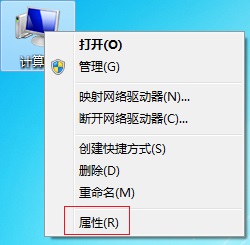
2、在電腦屬性中,左邊找到“系統保護”,滑鼠左鍵點選“系統保護”。

3、進入了系統屬性,在“系統屬性”中看到上面“高級”字樣,點擊“高級”,看到下面有個“性能”字樣,點選性能下面的「設定」。
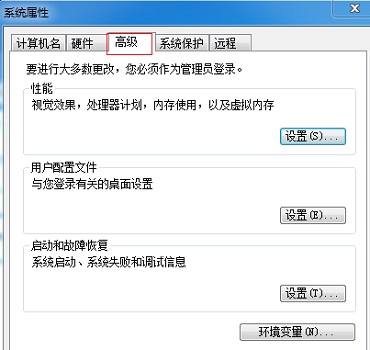
4、在“效能選項”中,再次點選“進階”,如紅色框標註。
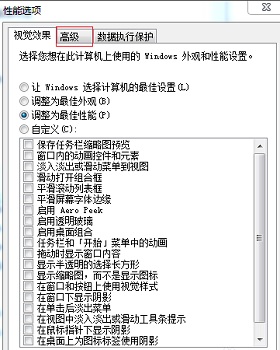
5、“高級”頁面中有一個“虛擬記憶體”,點擊虛擬記憶體下方的“更改”,在“虛擬記憶體”頁面,把“自動管理所有驅動器檔案大小”的勾去掉,勾選下面“自訂大小”,然後自行設定記憶體大小,把原來的擴大一些,點擊“確定”即可。
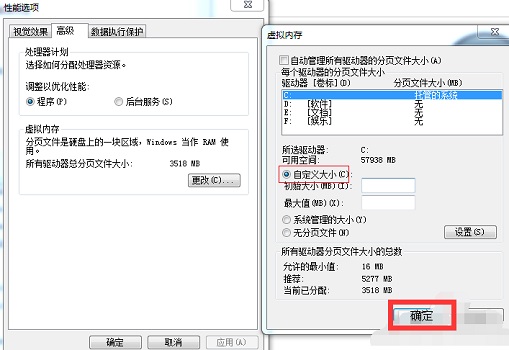
方法二:
#解決想法:經常清理系統垃圾和停用啟動專案
1、由於我們每天使用電腦,造成的系統垃圾很多,也會影響開機的速度,所以我們要時常的進行文件殘留、頁面垃圾進行清理,這樣也會提高系統的開機速度。
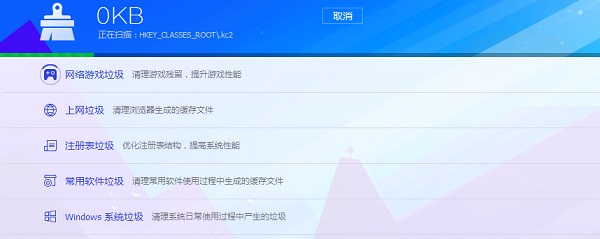
2、然後看看我們電腦工作列是不是有很多程序,我們開機時,有些程序會開機自動運行,每個程序的運行都會帶慢電腦啟動速度,我們這樣操作,在運行欄輸入“msconfig”,然後確定。
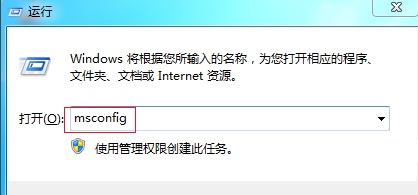
3、在系統配置中,點擊“啟動”這一欄,把一些不需要的程式軟體前面打鉤,點擊“全部禁用”,少了這些軟體,開機也會快很多。
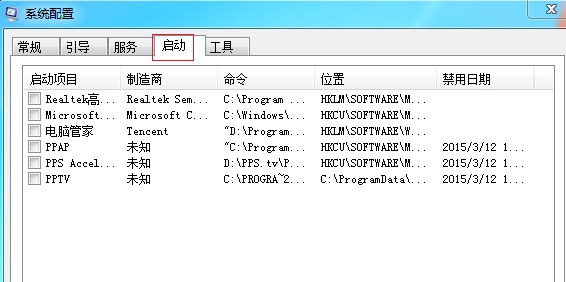
4、最後要告訴大家,以後下載文件,不要放在“C盤”,因為c盤是系統盤,很多文件預設地址是c盤,我們可以改動安裝位置,如圖中標示,把安裝位置放在除了C盤外的其他盤符。
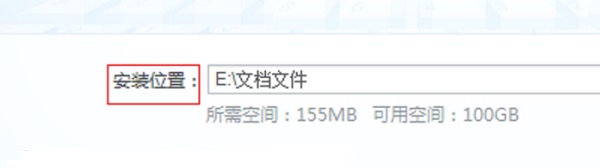
方法三:
系統在使用時間長之後,會產生很多用戶不知道能不能刪除的文件,這時候最快的方法就是重裝系統了。
1、先在網站上下載一個想要重裝的系統。
這款官方win7旗艦版是基於正版win7旗艦版進行封裝,保留了原版所有功能和服務,能夠讓用戶體驗到最完整的win7旗艦版系統。
同時,它也對各個方面進行了優化,不僅增加了更多實用的功能,還提高了安裝速度,簡化了安裝操作,優化了系統運行速度。

2、下載完成之後,先對c盤重要檔進行備份,可以直接剪下進d盤也可以放在別的地方。
3、備份完成之後找到下載好的新系統文件,裝載該文件。
4、裝載成功會進入新的資料夾,並執行裡面的「一鍵安裝系統」程式。
5、然後依照提示步驟操作,出現進度條後等待系統自動安裝即可。
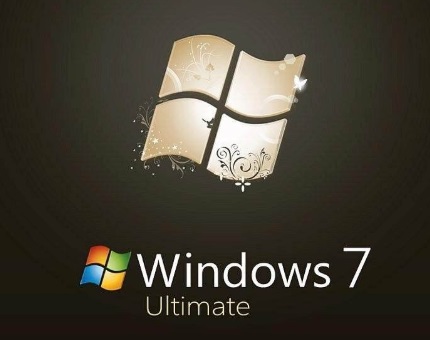
以上是win7開機慢解決方法的詳細內容。更多資訊請關注PHP中文網其他相關文章!

